98 









 有帮助
有帮助 
 无帮助
无帮助
问题解答
1 ToDesk企业版介绍
2 初始化指引
3 部署
4 功能介绍
5 网络要求
6 安全
7 常见问题
8 最佳实践
9 版本更新说明
4 功能介绍 > 4.9 手写板/数位板如何配置使用
手写板/数位板如何配置使用
数位板,又叫手写板、手绘板。常出现在设计师场景里,用于绘画设计、制作模型等;数控板一般会要用到笔压的能力,称做“压感”。

搭配使用工具常为PS、Zbrush、MAYA、SAI、SubstancePainter、Clip Studio Paint等等设计软件。
ToDesk高性能版本如何配置数位板呢?
详见下方说明
PS:第一次需配置。
1.安装登录主控客户端
在家里电脑(主控电脑,接入数位板)安装好ToDesk企业版主控端,登录管理员分配好的ToDesk账号
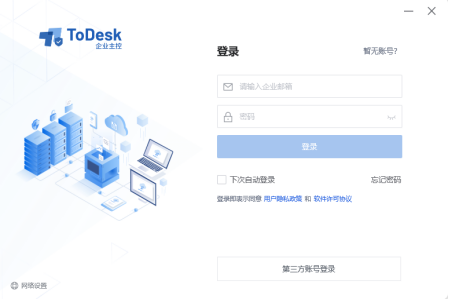
2.将数位板插在主控电脑上
检查是否识别到外设设备,并选择开启自动映射。
注意:若此处自动映射显示为(0/0),说明当前账号未开启权限,需要联系管理员,分配【高性能席位】的授权。
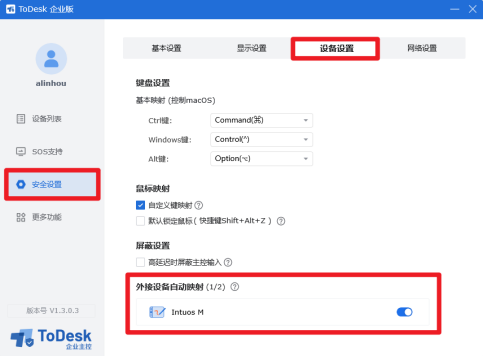
3.选被控设备,点击远程控制
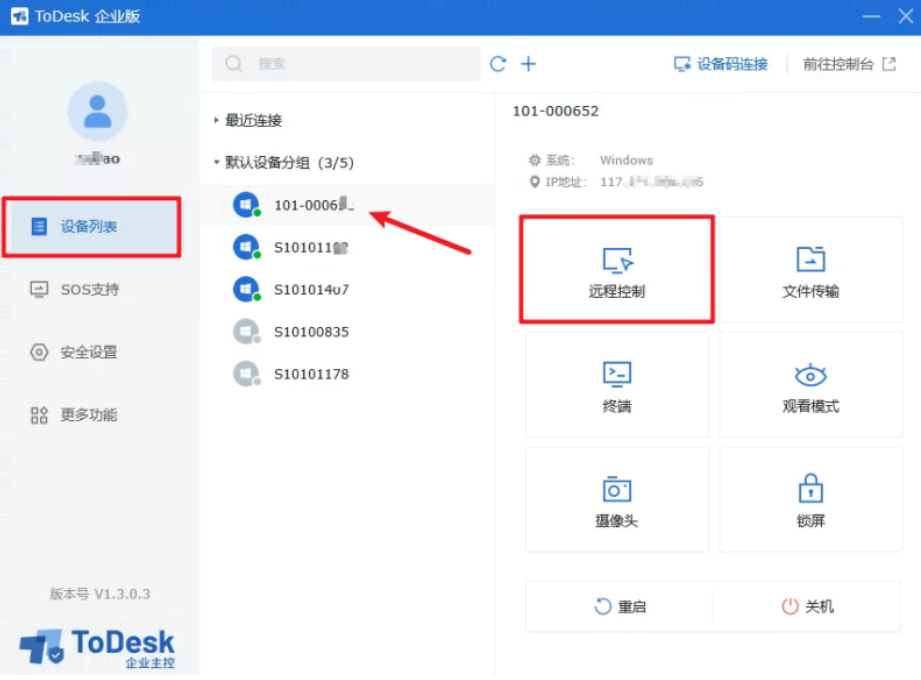
4.选择“全屏”
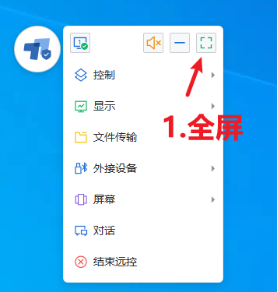
5.选择自动适配本机分辨率
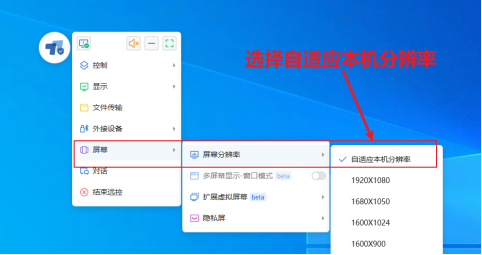
6.选择原始比例、开启硬件加速
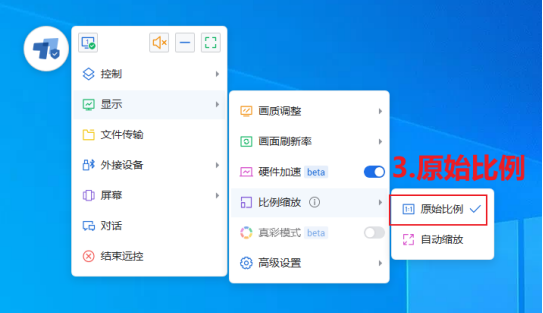
7.数位板信号检查
显示“已连接”,即表示映射配置完成
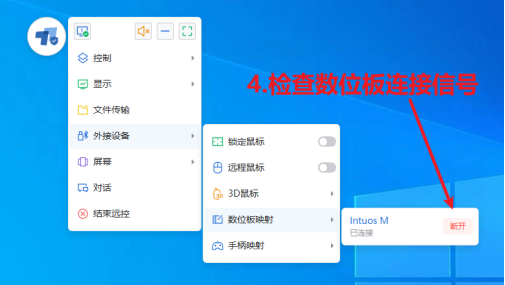
8.检测数位板的压感是否生效
在被控电脑上,打开Windows 3D画图,选择铅笔,进行绘制
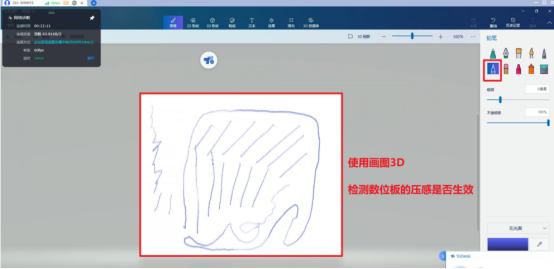
至此,说明数位板压感生效并可以进行绘制了。
部分设计软件,如PS存在高版本适配,低版本压感无法生效的问题;若配置均完成,但压感仍在设计软件上不生效,请根据此处的排查方法进行排查。
以上内容对你是否有帮助?
 98
98 










